对于教师来说每次考试后整理学生成绩都不是一件轻松的事情。通常收回的学生试卷并不可能按已有成绩表中的顺序排列,因此每次用Excel输入成绩前都得先把试卷按记录表中的顺序进行整理排列,之后才能顺次输入,这自然是很麻烦的。实际上最快速的录入方法应该是按试卷的顺序在Excel中逐个输入学号和分数,由电脑按学号把成绩填入成绩表相应学生的记录行中。在Excel中实现这个要求并不难。
首先我们得有一张Excel成绩记录表,然后在成绩记录表侧增加四列(J:N),并输入列标题。
1.表格设置
选中Excel表格的J1,单击菜单;数据/有效性”,在;设置”选项卡中单击;允许”的下拉列表选择;序列”,在;来源”中输入=$C$1:$H$1。选中K列右击选择;设置单元格格式”,在;设置单元格格式”窗口;数字”选项卡的;分类”中选中;文本”,确定设置为文本格式。
2.输入公式
选中J2输入公式=IF(ISERROR(VLOOKUP(A2,L:M,2,FALSE)),"",VLOOKUP(A2,L:M,2,FALSE)),按A2的学号在L:M查找并显示相应的分数,如果没找到出现错误则显示为空。
在Excel表格的L2输入公式=VALUE("2007"&LEFT(K2,3)),提取K2数据左起三位数并在前面加上2007,然后转换成数值。由于同班学生学号前面部分一般都是相同的,为了加快输入速度我们不需要全部输入,只要输入学号的最后三位数即可,然后L2公式就会自动为提取的数字加上学号前相同的部分;2007”显示完整学号。接着在M2输入公式=VALUE(MID(K2,4,3)),提取Excel表格的K2数据从第4位以后的3个数字(即分数)并转成数值。最后选中J2:L2单元格区域,拖动其填充柄向下复制填充出与学生记录相同的行数。
注:Excel的VALUE函数用于将提取的文本转成数值。如果学号中有阿拉伯数字以外的字符,如2007-001或LS2007001,则学号就不再是数字格式而变成文本格式了,此时L2的公式就不必再转成数值了,应该改成="2007"&LEFT(K2,3),否则会出错。
3.防止重复
选中Excel表格的K列单击菜单;格式/条件格式”,在;条件格式”窗口的条件1的下拉列表中选择;公式”并输入公式=L1=2007,不进行格式设置。然后单击;添加”按钮,添加条件2,设置公式为=COUNTIF(L:L,L1)1,单击后面的;格式”按钮,在格式窗口的;图案”选项卡中设置底纹为红色,确定完成设置。
这样,当在Excel表格的L列中出现两个相同学号时,就会变成红色显示。按前面的公式设置,当K列为空时L列将显示为;2007”,因此前面条件1的当L1=2007时不设置格式,就是为了避开这个重复。
4.录入成绩
需要输入成绩时,先单击Excel表格的J1后的下拉按钮,从下拉列表中选择要输入的列标题(如:期中),再选中K1输入第一个学生的学号和成绩00159,回车,后面的L1、M1就会显示学生的学号2007001、分数59,同时分数会自动填写到学号为2007001行的J列单元格。继续输入第二个学生学号分数008112,回车,如此重复即可完成全部学生的成绩录入。在输入时如果学号出现重复,则输入的单元格和与其重复的单元格会同时以红色显示,提醒你输入可能出错了。 由于Excel表格的学号和成绩是按试卷顺序输入的,因此可以很方便地查出到底哪一个输入值是错误的。全部输入完成后,只要选中J列进行复制,再选中保存;期中”成绩的E列,右击选择;选择性粘贴”,在弹出的窗口中单击选中;数值”选项,确定即可把J列显示的成绩以数值方式粘贴到E列。
这样,只要顺次在Excel表格中输入学号分数后回车就可以轻松完成成绩录入。至于新增用于输入的J:M列内容,平时不需要录入成绩时可选中J:M列右击选择;隐藏”将其隐藏起来。等需要时再拖动选中I:N列右击选择;取消隐藏”即可恢复。当然你也可以一开始就把这4列的内容建立保存在其他Excel工作表中,那就可以完全不影响原表了,不过笔者认为还是放在同一表中会比较直观。
本文来自办公软件学习网,原文地址:http://www.officestudy.cn
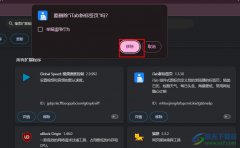 谷歌浏览器移除扩展程序的方法
谷歌浏览器移除扩展程序的方法
很多小伙伴在使用谷歌浏览器的过程中经常会需要在浏览器中安......
阅读 故障排除思路分享:如何高效解决电脑问
故障排除思路分享:如何高效解决电脑问
电脑故障排除有时看似复杂,实际上,只要掌握科学的方法和思......
阅读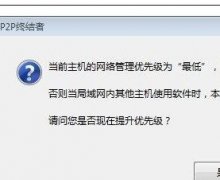 局域网怎么样限速
局域网怎么样限速
有些时候,我们需要对局域网进行限速,怎么操作呢?学习啦小编......
阅读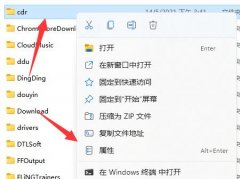 电脑取消共享文件夹教程
电脑取消共享文件夹教程
我们在和其他用户共享文件夹的时候,如果有不想分享的内容,......
阅读 电脑cpu性能天梯图2022最新高清大图
电脑cpu性能天梯图2022最新高清大图
CPU是我们电脑的核心,没有了CPU就像是车子没有了发动机一样,......
阅读 宏碁发布下一代Swift 5笔记
宏碁发布下一代Swift 5笔记 索尼计划让 PS5 直接作为模
索尼计划让 PS5 直接作为模 AMD、英特尔和英伟达将在
AMD、英特尔和英伟达将在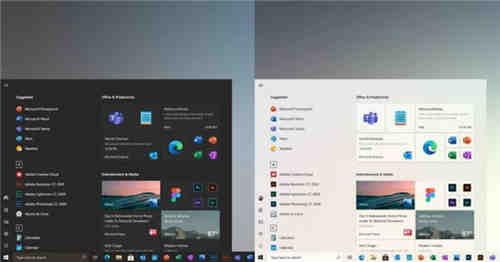 Windows10 Sun Valley次要UI功能
Windows10 Sun Valley次要UI功能 我们首先看一下Windows 10
我们首先看一下Windows 10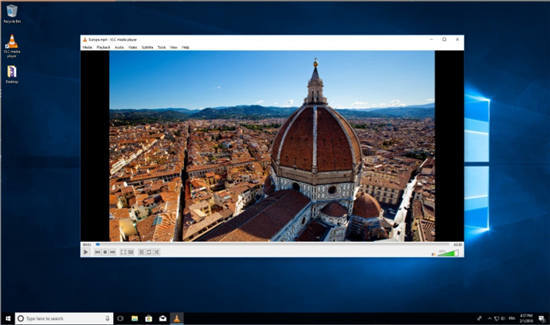 Win32版本的VLC现在在Windo
Win32版本的VLC现在在Windo 2019淘宝淘宝章鱼大作战活
2019淘宝淘宝章鱼大作战活 密码安全,QQ安全,木马防范
密码安全,QQ安全,木马防范 原神健忘大王历险记怎么
原神健忘大王历险记怎么 天使之战新手职业推荐
天使之战新手职业推荐 哈利波特魔法觉醒艾薇在
哈利波特魔法觉醒艾薇在 2022显卡天梯图
2022显卡天梯图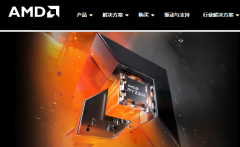 昂达amd显卡驱动打不开
昂达amd显卡驱动打不开 查找并解决驱动冲突的技
查找并解决驱动冲突的技 影像设备连接故障解决方
影像设备连接故障解决方 PPT中直接调整图表坐标轴
PPT中直接调整图表坐标轴 在WPS文档中插入视频的方
在WPS文档中插入视频的方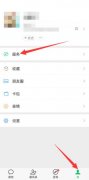 微信转账密码怎么改新密
微信转账密码怎么改新密 windows10版本19582系统什么时
windows10版本19582系统什么时 win10系统下h3c路由器默认密
win10系统下h3c路由器默认密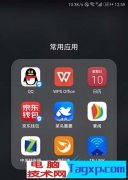 手机如何重启路由器方法
手机如何重启路由器方法
Excel是一款功能丰富且强大的表格处理程序,在该程序中,我们不仅可以对数据进行编辑,在表格中添加背景颜色以及图片、图表等,还可以对数据进行筛选以及重复值的删除操作。在使用Exc...
次阅读

在Excel中我们常常会输入各种日期,但有时候为了节省时间我们 可能输入的不是那么正规,这时候就可以设置一下Excel中的日期格式自 动转换功能,即可轻松转换成自己想要的格式了。...
次阅读

企业的财务管理中总是少不了工资计算和工资条的设计,如果能够掌握Excel设计工资条的方法和技巧,即可事半功倍地快速设计好计算准确又美观大方的工资条,否则不仅效率低下而且...
次阅读

在Excel表格这款软件中我们我们经常会借助各种图表帮助我们展示和分析数据,比如我们可以通过图表查看数据的变化趋势,通过图表查看不同的变量之间的对比等等。在Excel表格中插入图表后...
次阅读

Excel表格是一款非常好用的专业数据处理的软件,其中的功能非常强大,很多小伙伴都在使用。如果我们需要在Excel表格中为下拉列表设置条件,小伙伴们知道具体该如何进行操作吗,其实操作...
次阅读

Excel公式不能自动更新数据怎么办呢,话说不少用户都在咨询这个问题呢?下面就来小编这里看下Excel公式自动更新数据的步骤教程吧,需要的朋友可以参考下哦。...
次阅读
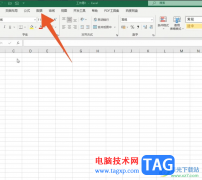
Excel表格是很多小伙伴都在使用的一款数据处理软件,很多小伙伴都在使用。如果我们需要在Excel表格中将多个表格数据合并汇总在一起,小伙伴们知道具体该如何进行操作吗,其实操作方法是...
次阅读

Excel表格是一款非常好用的数据分析软件,很多小伙伴在日常办公时都会需要使用到该软件。在Excel表格中如果有需要我们可以插入数据透视图,通常情况下,图表中的纵坐标轴轴都是在左侧的...
次阅读

excel是一款专业的电子表格制作软件,它为用户提供了多种强大且实用的功能,让用户可以简单顺利的完成表格手机的整理或是计算,因此excel软件吸引了不少的用户前来下载使用,当用户在e...
次阅读

Excel表格是一款非常好用的数据处理软件,在其中我们可以使用各种图表帮助我们更好地查看和分析数据。如果我们在Excel表格中插入了图表,还可以在“图表工具”下进行详细的图表设置。比...
次阅读

很多小伙伴在使用Excel程序编辑表格文档的时候,经常会需要对表格进行打印设置,有的小伙伴需要在打印时,让表格显示在每一页中,此时我们该怎么进行设置呢。其实很简单,我们只需要在...
次阅读

Excel表格是一款非常好用的数据处理软件,在其中有一个“数据透视表”功能,使用该功能我们可以更加专业的分析和处理数据。如果我们在Excel表格中插入数据透视表后,希望其中的汇总字段...
次阅读

Excel表格是一款非常好用的数据处理软件,很多小伙伴都在使用,在其中如果我们需要将单元格前面的几个字符去掉,只保留后几个字符,小伙伴们知道具体该如何进行操作吗,其实操作方法是...
次阅读
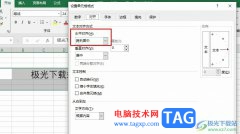
很多小伙伴之所以喜欢使用Excel程序对表格文档进行编辑,就是因为Excel中有许多实用功能,能够帮助我们对表格中的数据、单元格或是文字等进行各种设置。有的小伙伴在使用Excel对表格文档进...
次阅读

excel中如何制作不同颜色显示的折线图 excel折线图怎么设置不同颜色显示方法,excel中如何制作不同颜色显示的折线图 excel折线图怎么设置不同颜色显示方法 excel表格中的折线图想让一条折线用...
次阅读